
iPad rozwijał się przez wiele lat w wielkim towarzyszze podróży, z ogromną biblioteką aplikacji / gier, aby zapewnić Ci rozrywkę oraz piękny wyświetlacz do oglądania filmów. Ale co z nas, którzy nie lubią korzystania z iTunes? Jak dodać filmy do naszych iPadów? Mamy dwa możliwe do zrealizowania sposoby dodawania plików filmowych do iPada bez konieczności używania programu iTunes.
Może nie być wiele osób pytających: dlaczego nie chcesz używać programu iTunes do przesyłania filmów do swojego IPad? & Rdquo; I są powody – głównie kwestie dotyczące formatów plików. Wiele formatów wideo nie jest kompatybilne z iTunes (a tym samym z iPadem), co oznacza, że ludzie tracą możliwość oglądania ich biblioteki wideo z iPada. Nawet jeśli znajdziesz odpowiedni film iTunes, musisz najpierw zaimportować je do biblioteki iTunes, a następnie zsynchronizować je z iPadem. Jest to długi proces, a wymagający uproszczenia.
Tutaj można pobierać filmy z iPhonem bez korzystania z iTunes.
Możesz też: 111 best Gry iPad i iPhone
Jak pobierać filmy na iPada bez iTunes: Użyj pamięci masowej w chmurze
Istnieją dwa opłacalne opcje, jeśli chodzi o przesyłanie filmów do iPada bez użycia ITunes firmy Apple, a pierwszym jest użycie pamięci w chmurze. Korzystanie z przechowywania w chmurze to najprostszy sposób przesyłania filmów do iPada, ale może to być także najdłuższy sposób – zwłaszcza w przypadku większych plików.
Jest wiele opcji pamięci masowej innych firm, które towarzyszą aplikacjom z iPadem, a popularnymi opcjami są Dropbox, Dysk Google i OneDrive. Oferując 2GB wolnego miejsca w rejestrze i 500MB na każde odwołanie (do 16 GB), Dropbox wydaje się najbardziej popularną usługą. Na początek upewnij się, że pobrałeś aplikację Dropbox z App Store na swoim iPadzie i zainstalował folder Dropbox na komputerze lub Macu.
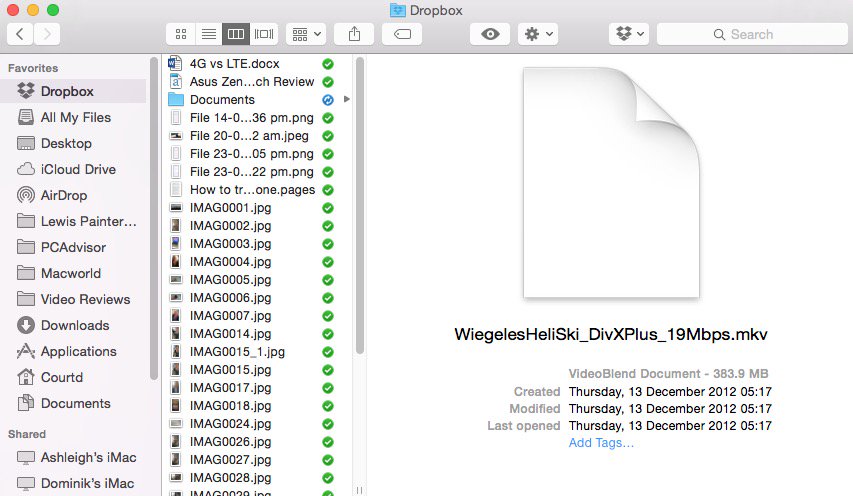
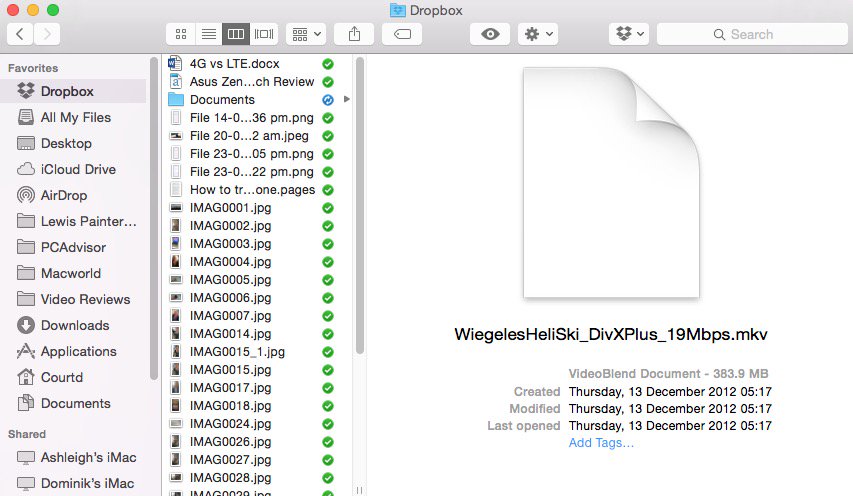
Aby przesłać film, po prostu skopiuj i wklej film z komputera do folderu Dropbox. Teraz jest część, która może zająć trochę czasu – w zależności od rozmiaru pliku i połączenia internetowego może zająć synchronizację filmu z Dropboxem na kilka godzin. Kiedy skończysz synchronizację, możesz otworzyć aplikację Dropbox na swoim iPadzie i znaleźć nowo dodany plik filmowy . Jeśli masz aktywny dostęp do internetu, możesz po prostu zacząć odtwarzać filmy na swoim iPadzie, ale jeśli chcesz go używać w trybie offline, wystarczy dotknąć Gwiazdki w prawym górnym rogu, aby zapisać film na urządzeniu .
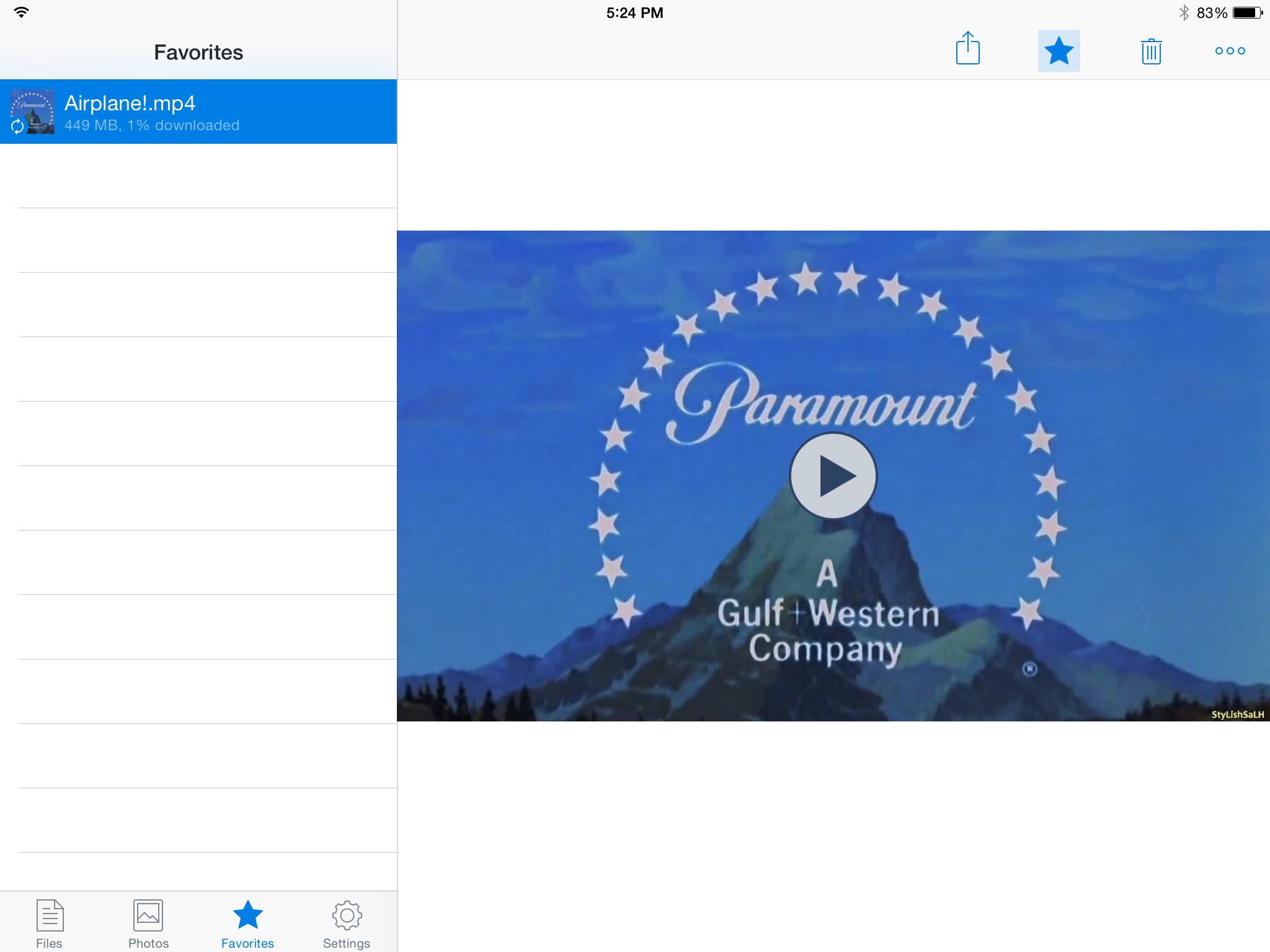
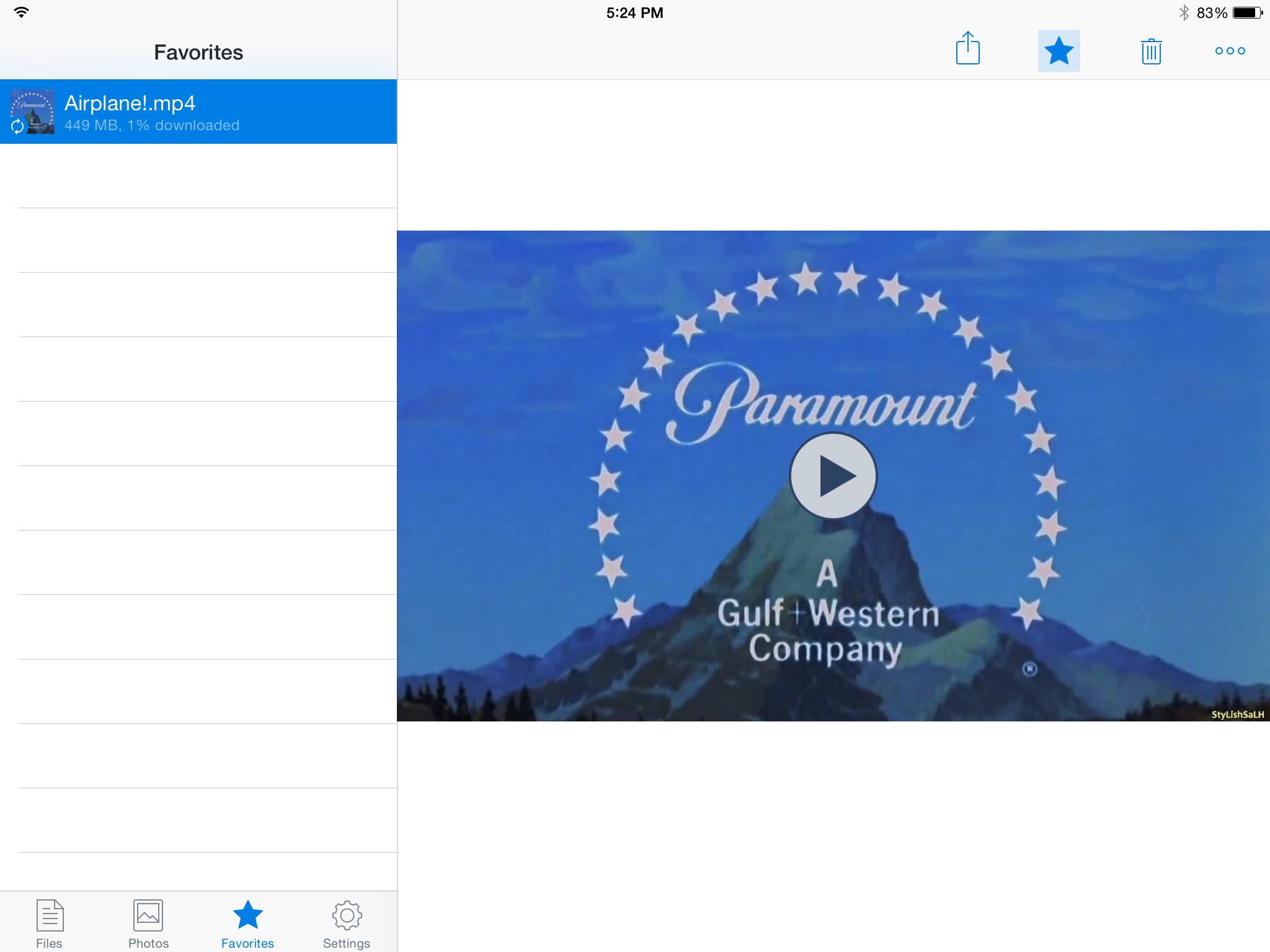
Jeśli chcesz wyeksportować film, który jest dostępny w aplikacji Zdjęcia, to jest również opcja. Po wybraniu filmu stuknij ikonę Udostępnij w prawym górnym rogu i stuknij w Zapisz film. Następnie wyeksportuj film z folderu Dropbox, który będzie dostępny za pośrednictwem aplikacji Zdjęcia.
Zobacz też: Najlepsza zewnętrzna pamięć na iPhonach i iPadach
Jak pobierać filmy do iPada bez iTunes: Oprogramowanie innych firm
Jeśli oczekując godzin na zakończenie synchronizowania plików nie jest dobry pomysł na dobre obejście z iTunes, to może nasza druga opcja to: Oprogramowanie stron. IExplorer jest osobistym ulubieńcem naszej firmy, ponieważ umożliwia większą swobodę w interakcjach z magazynem iPad niż iTunes (między innymi). Jednak w celu obejścia tego rozwiązania konieczne jest zainstalowanie zewnętrznego odtwarzacza wideo, takiego jak odtwarzacz Player Xtreme HD (który jest darmowy) z App Store.
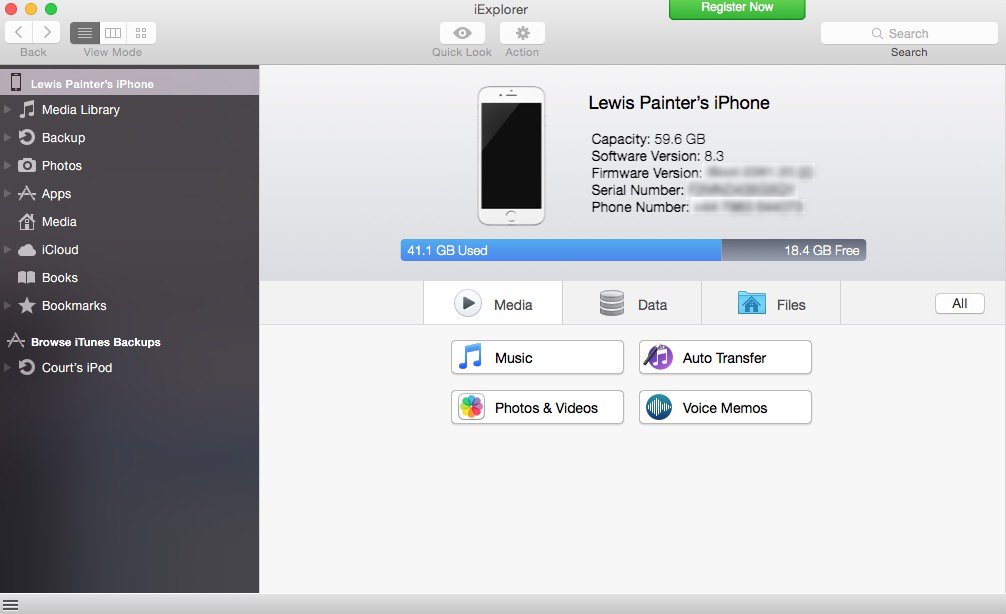
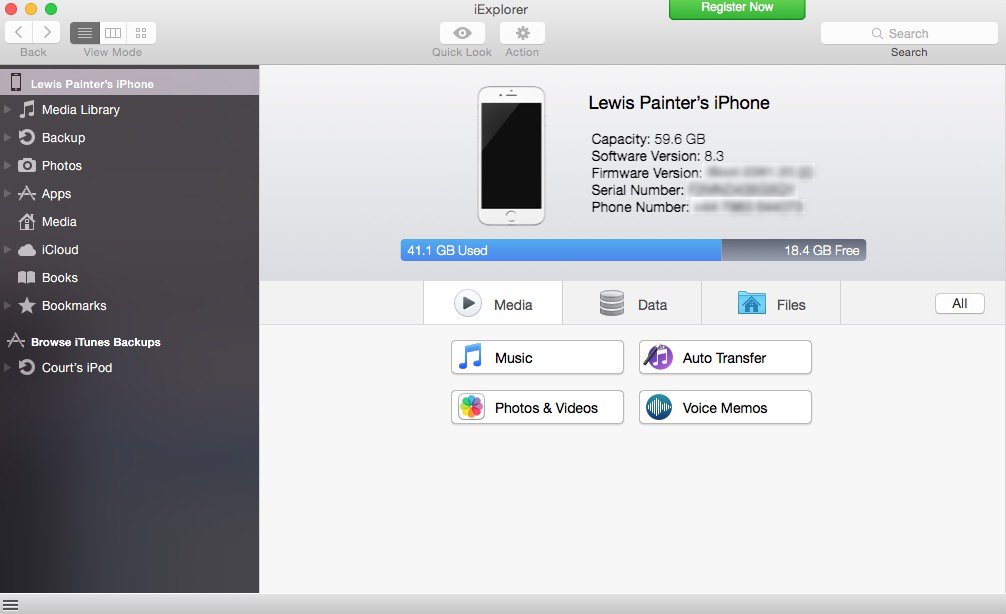
Po zainstalowaniu obu części oprogramowania włóż iPad do komputera. Jeśli po raz pierwszy podłączyłeś iPad do komputera, którego używasz, odblokuj iPad i stuknij w & nbsp; Trust & rdquo ;. Po podłączeniu iPada otwórz program iExplorer, a Twój iPad zostanie automatycznie wykryty i wyświetlony. Możesz tutaj przeglądać system plików, a także wszelkie kopie zapasowe iTunes zainstalowane na komputerze.
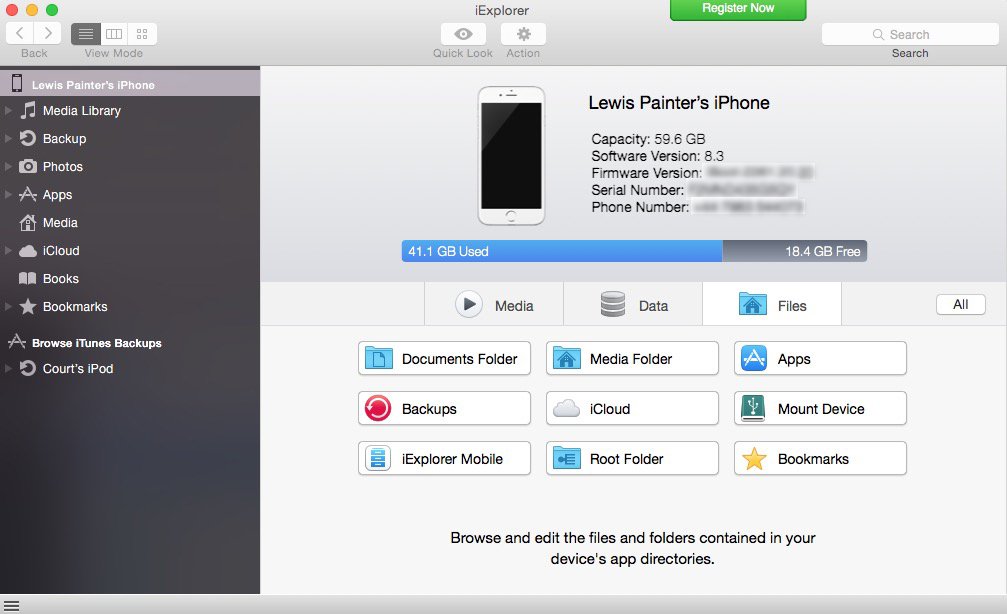
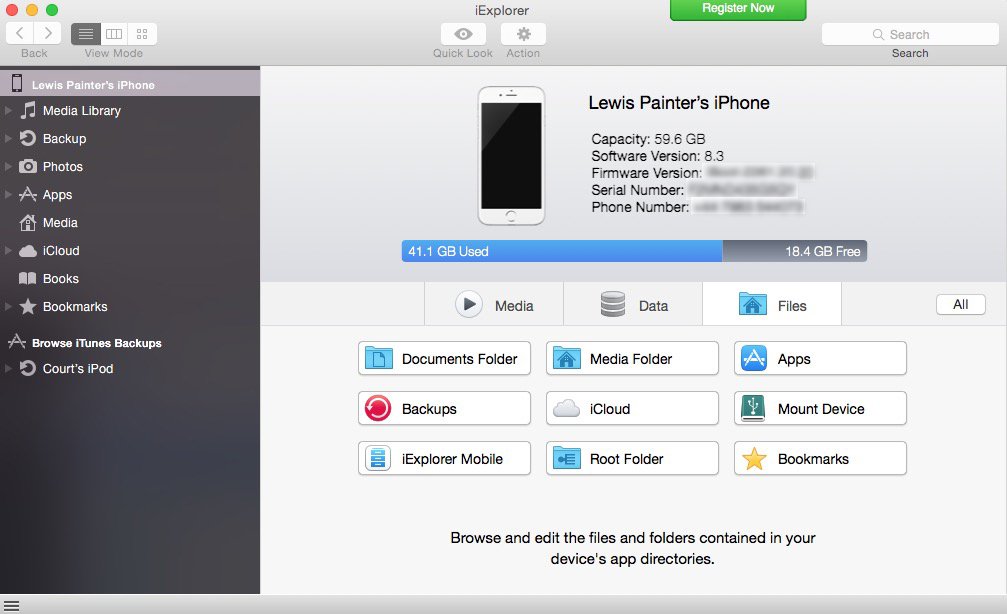
W celu zilustrowanego zadania wybierz & ldquo; Pliki & rdquo; Menu, a następnie wybierz & ldquo; Aplikacje & rdquo; Co przeniesie Cię do folderów znajdujących się w katalogach aplikacji iPad. Stąd możesz wybrać i rozwinąć folder PlayerXtreme (kliknąć strzałkę obok nazwy) i otworzyć folder Downloads. Po znalezieniu folderu Pobrane pliki wystarczy przeciągnąć i upuścić plik z komputera do folderu.
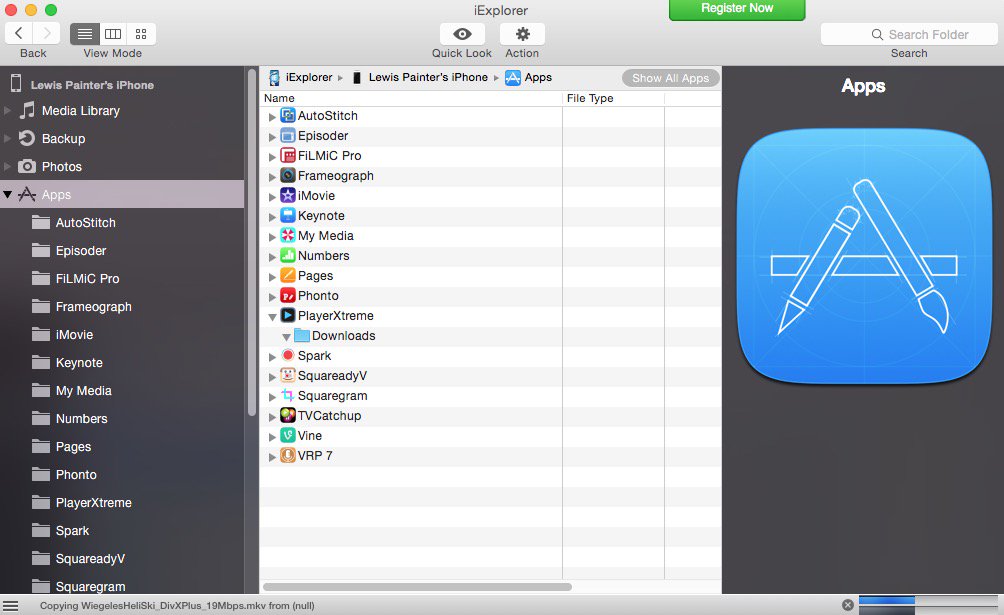
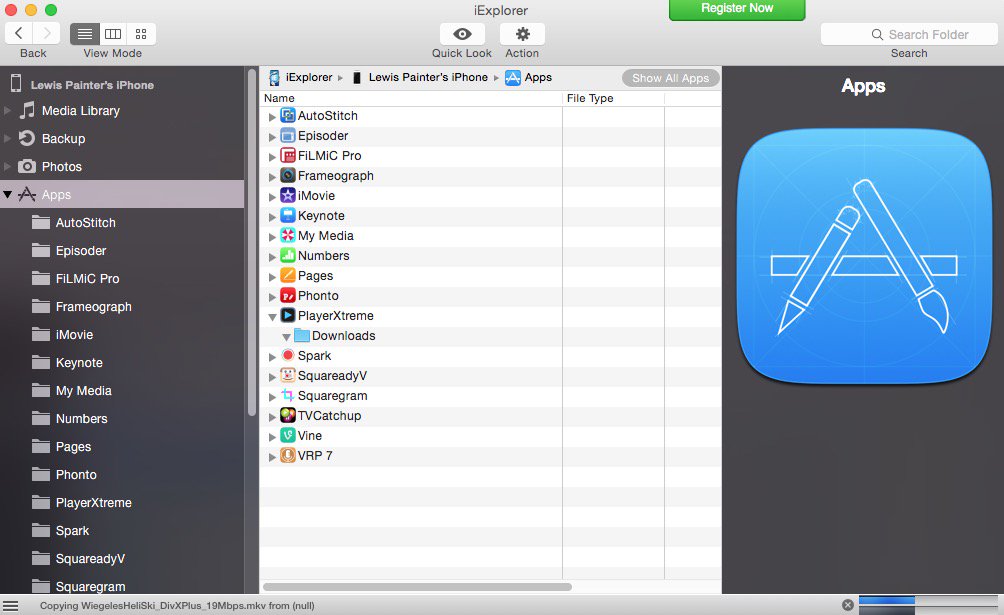
Film powinien zacząć się przenosić, więc poświęć kilka minut na ukończenie – jest pasek postępu w prawym dolnym rogu, aby śledzić postępy.
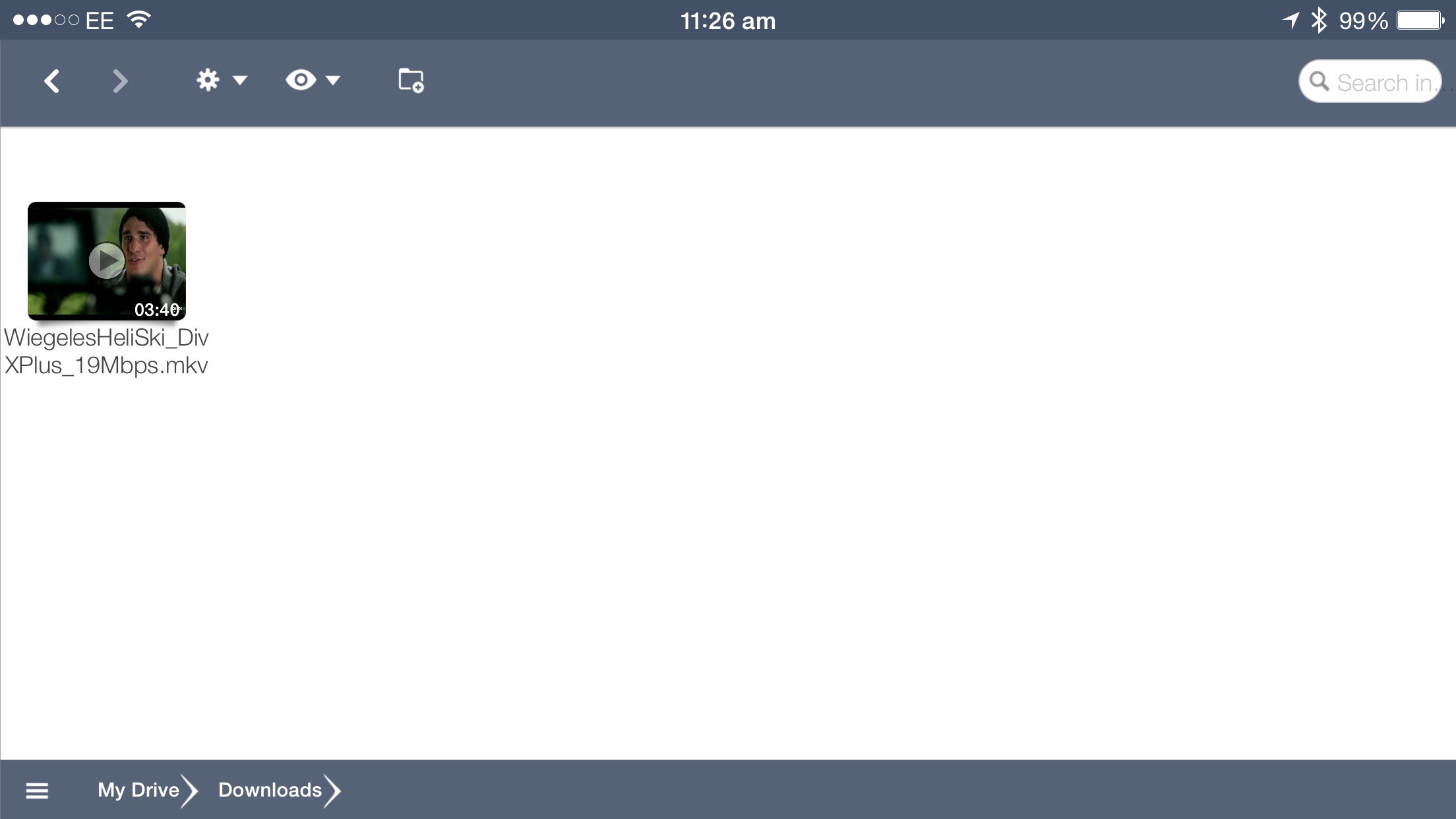
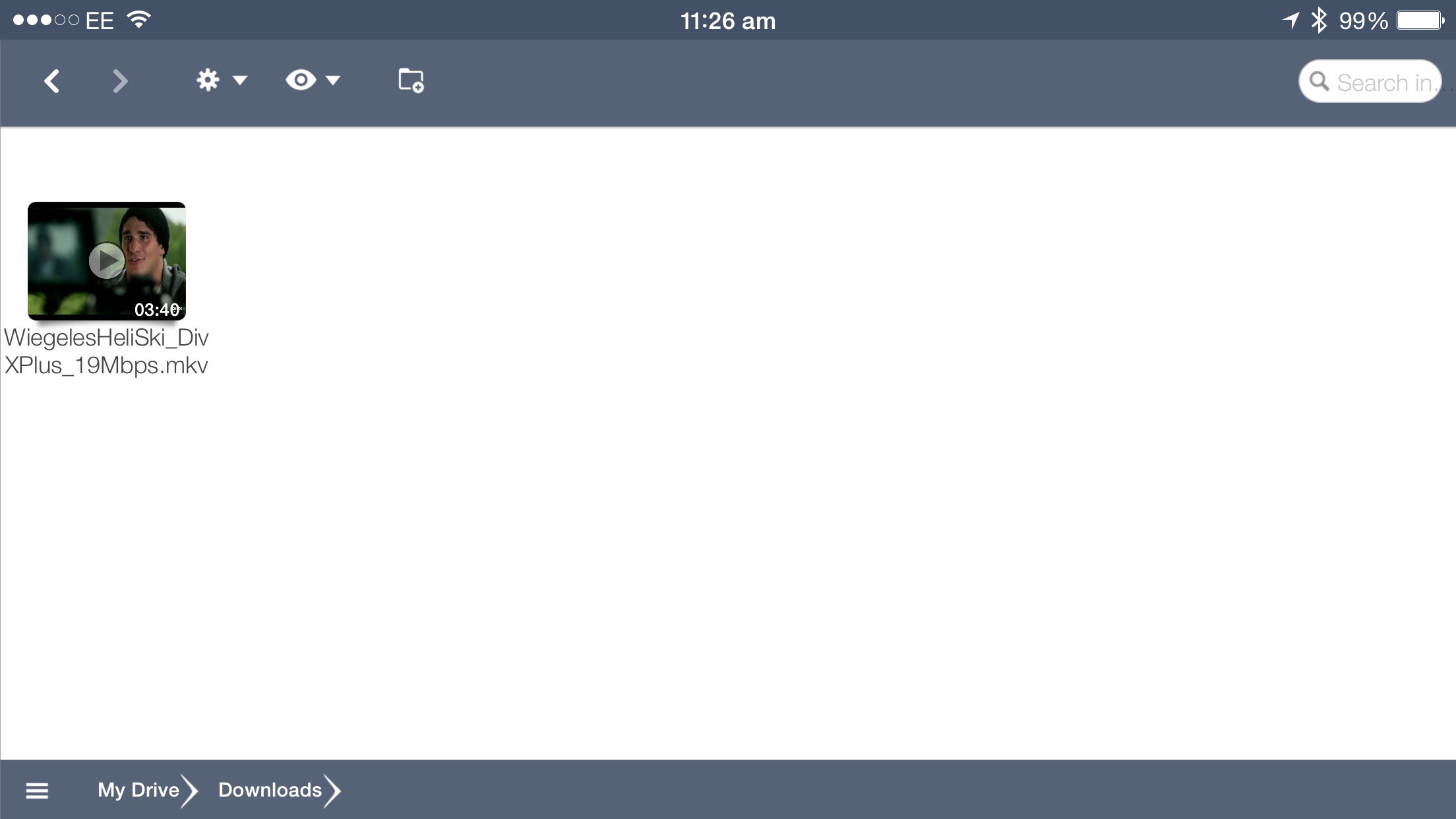
Po jego zakończeniu otwórz aplikację Player Xtreme HD na iPadzie i zobaczysz film, który właśnie dodałeś. Wybierz film i zacznij grać w aplikacji. Prosty!
Jak pobierać filmy do iPada bez iTunes: WALTR
iExplorer to świetna opcja, ale jest coś dla Macintosha – WALTR. W przeciwieństwie do programu iExplorer, po 14 dniach używania będziesz musiał zapłacić 29,95 dolarów (20 funtów) za WALTR, ale płacisz za szybki i prosty proces dodawania filmów wideo niemal każdego typu wideo (MKV, AVI i MP4 w zestawie) ) Do rodzimej aplikacji Filmy. Zapobiega to trzecim odtwarzaczom wideo na tablecie iPad, co z kolei powinno oszczędzać czas pracy baterii, ponieważ aplikacje magazynowe są zawsze bardziej wydajne w użyciu.
Po pierwsze, pobierz WALTR z witryny Softorino. Jak wspomniano wcześniej, można bezpłatnie pobrać, zainstalować i używać przez 14 dni, ale jeśli nadal chcesz go używać, musisz zapłacić. Gdy już zainstalujesz aplikację, otwórz ją i podłącz swój iPad do komputera Mac (wersja PC wkrótce pojawi się według Softorino).
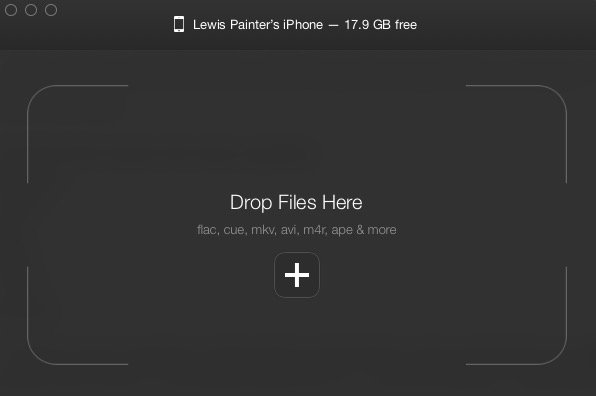
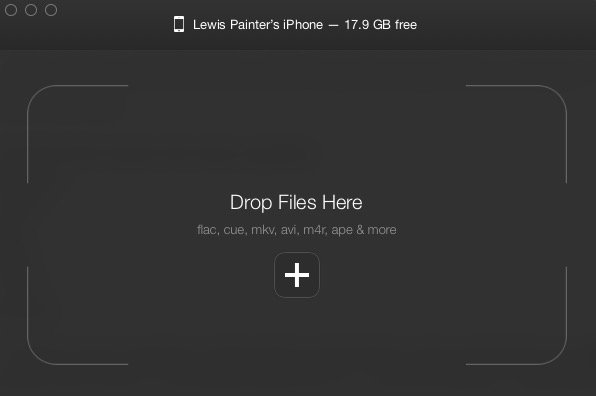
Po podłączeniu iPada do komputera Macintosh, powinien on zostać automatycznie rozpoznany przez WALTR. Jeśli nie wiesz, czy prawidłowe urządzenie jest podłączone, nazwa urządzenia będzie wyświetlana u góry okna WALTR. Stąd możesz albo kliknąć przycisk & lsquo; + & rsquo; Aby przeglądać bibliotekę filmu, który chcesz przenieść na swój iPad, lub możesz zrobić coś znacznie szybciej – wystarczy przeciągnąć i upuścić plik do programu WALTR.
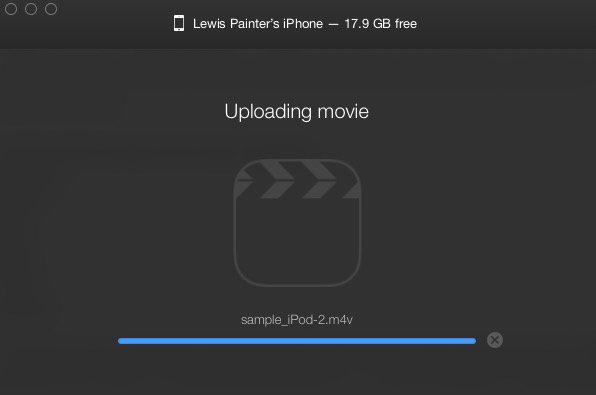
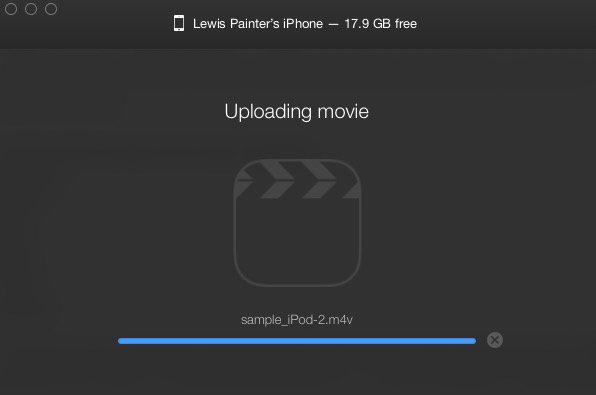
Po wybraniu pliku plik powinien rozpocząć przesyłanie na Twój iPad. Proces jest szybki – dużo szybciej niż jakakolwiek inna alternatywa, o której wspominaliśmy, i szybciej niż pełna synchronizacja z iTunes. Cały proces wybierania i dodawania 200-bb wideo MP4 trwało 15 sekund w naszych testach, co jest dość imponujące.
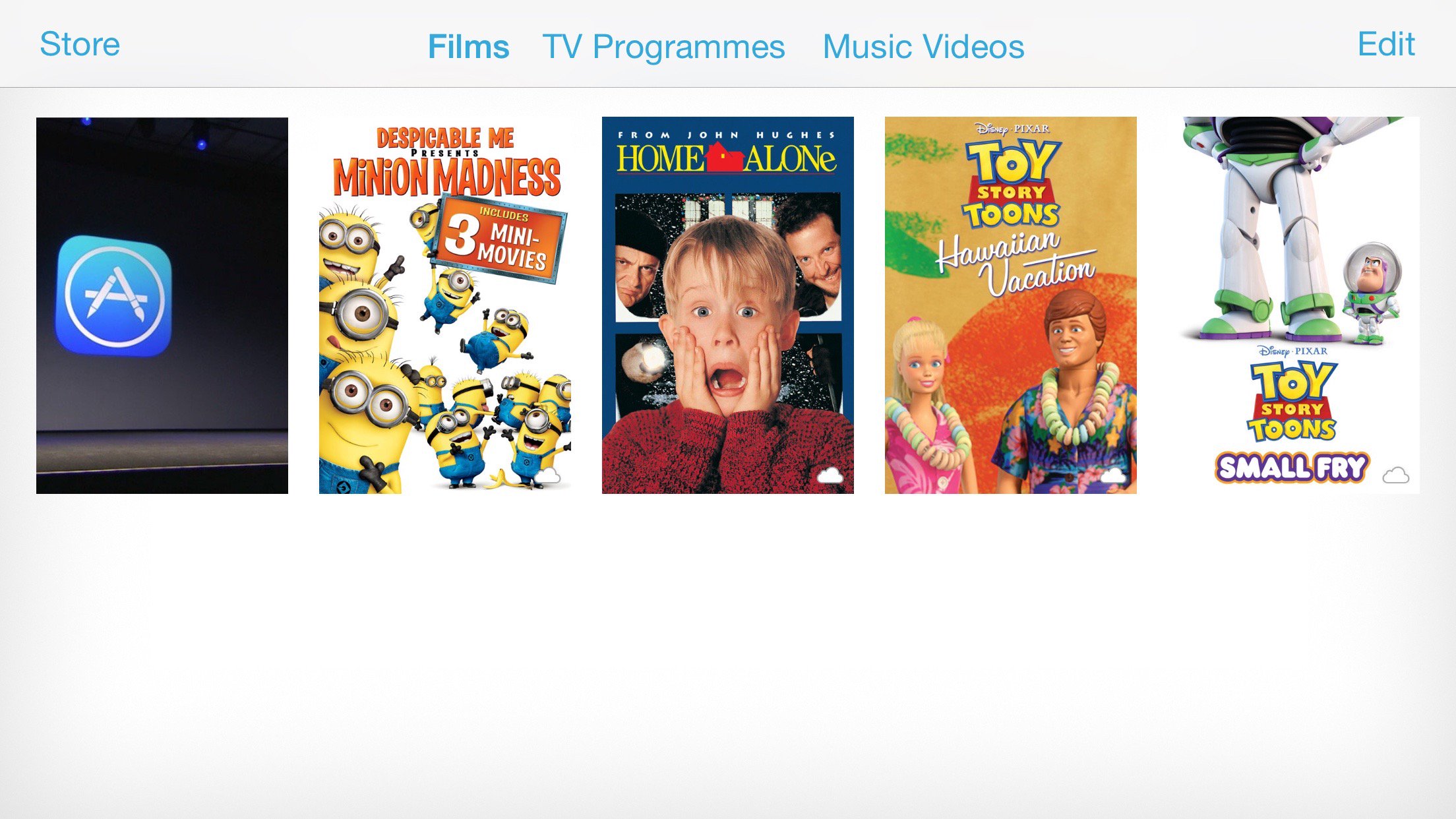
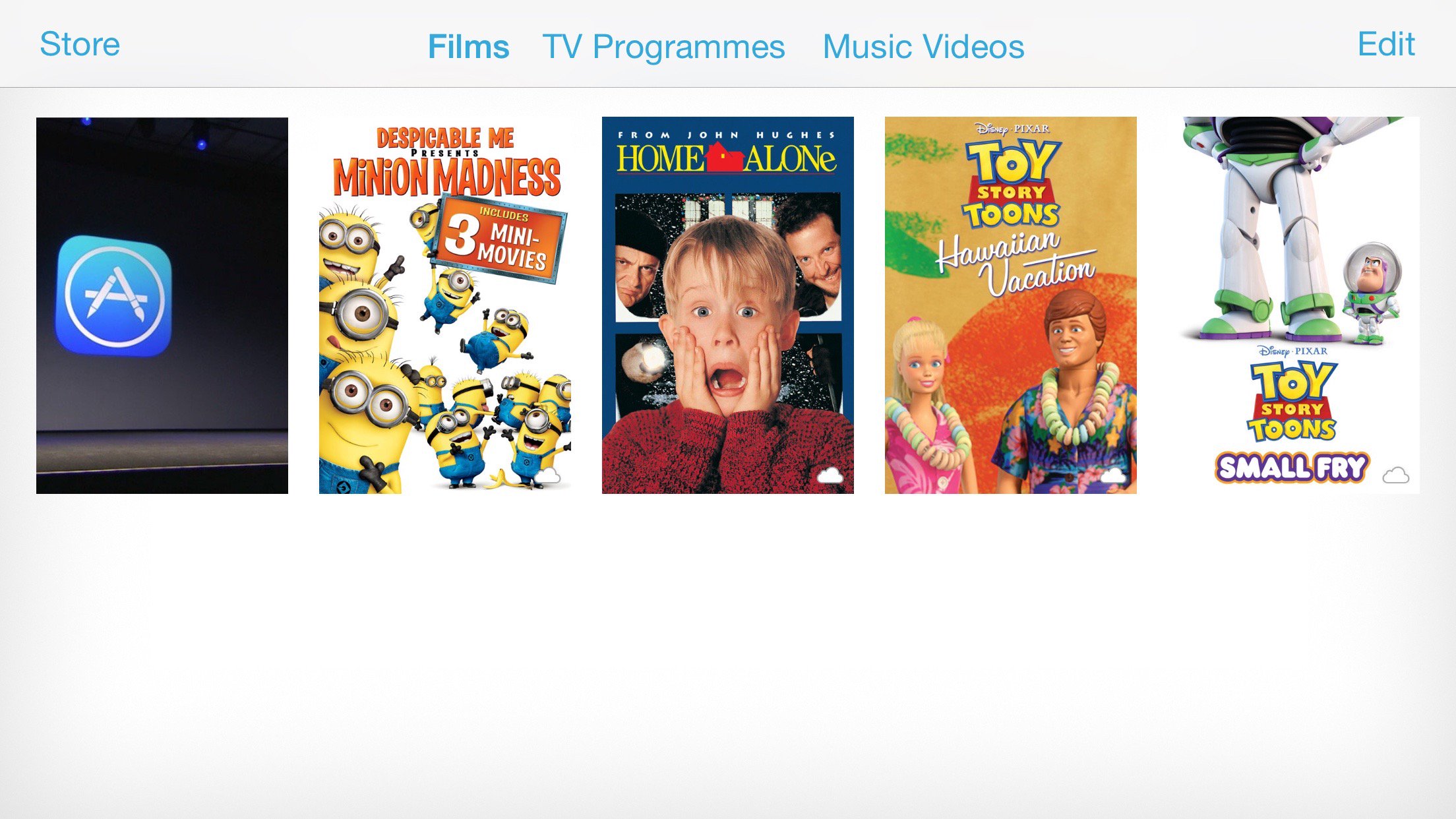
Po zakończeniu procesu można uzyskać dostęp do filmu nowo synchronizowanego za pośrednictwem aplikacji Filmy wideo na swoim iPadzie. Warto wspomnieć, że ten sam proces może również synchronizować alternatywne formaty audio, takie jak CUE, FLAC, APE, ALAC, OGG, AAC, AIFF i WAV do aplikacji Muzyka bez żadnego stopnia kompresji lub konwersji.
Jeśli chcesz dowiedzieć się więcej o WALTR, sprawdź przegląd jakmac USA!
Czytaj dalej: projekt iPad Pro, funkcje, specyfikacja i ceny






